时间:2022-10-29 04:21
P图PS专业修图中性灰修图怎么操作?请看下面方法。

方法
打开PS。
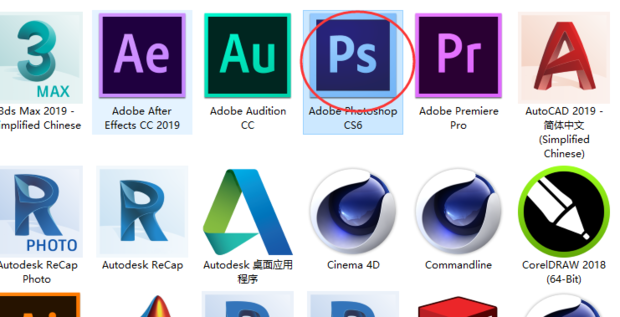
打开原图。
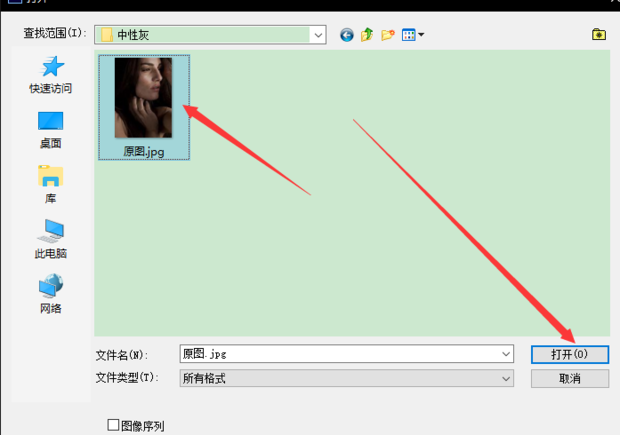
复制图层。
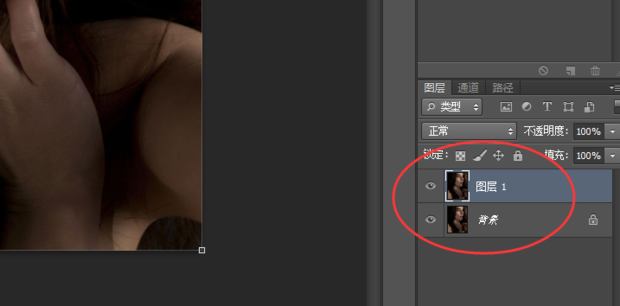
新建图层。
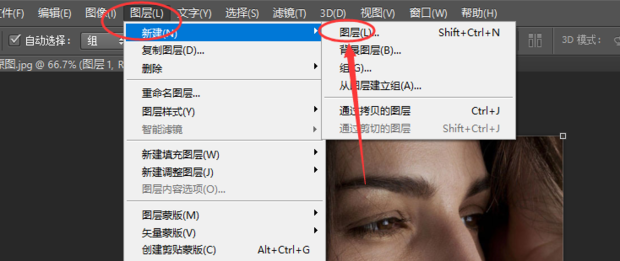
模式设置为柔光。

填充中性灰。
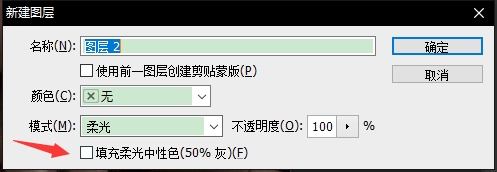
新建纯色图层。
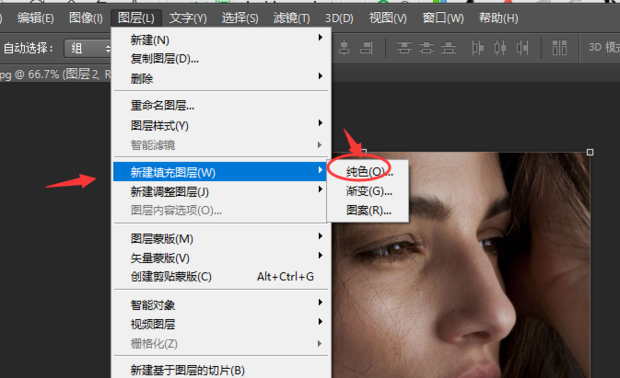
模式为颜色。
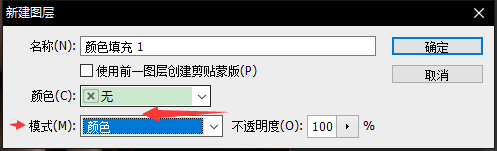
设置为黑色。
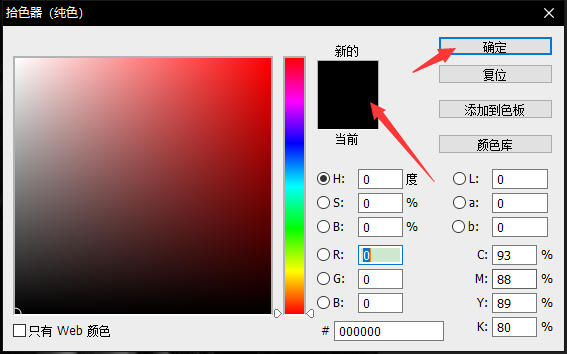
复制。
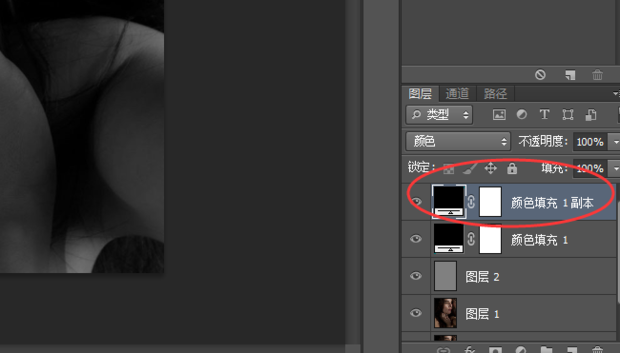
模式设置为柔光。
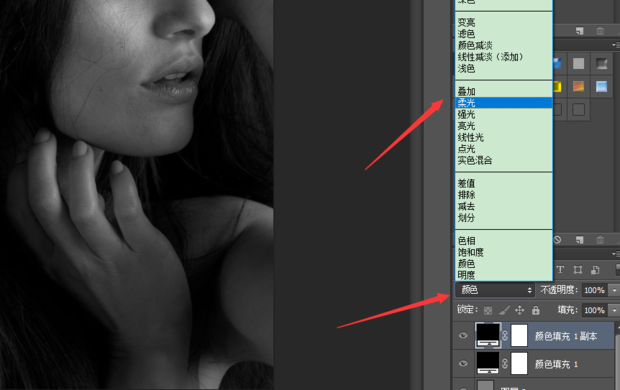
点击新建组。
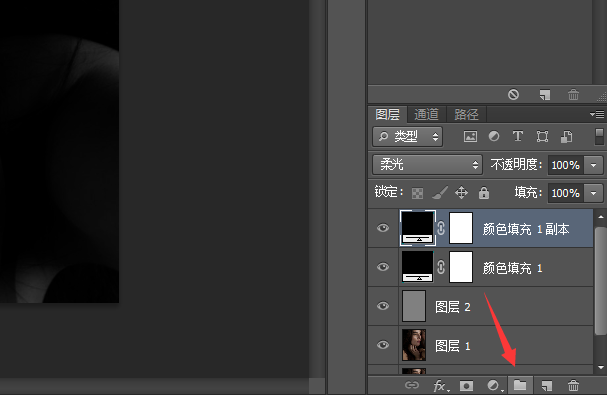
命名为观察。
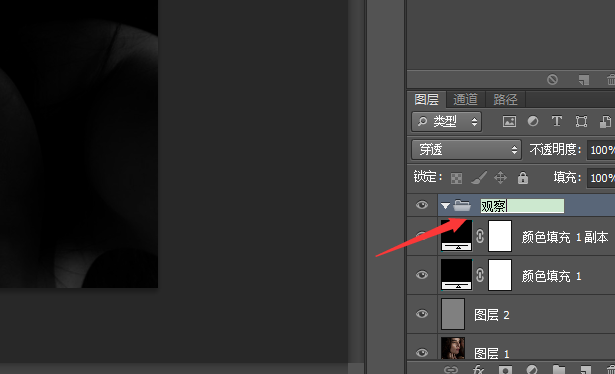
将填充图层移动到观察。
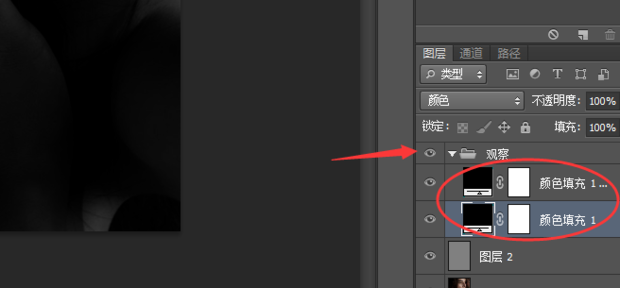
隐藏填充副本。
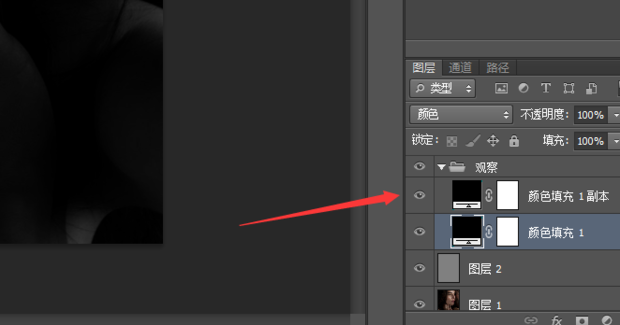
选择图层1.
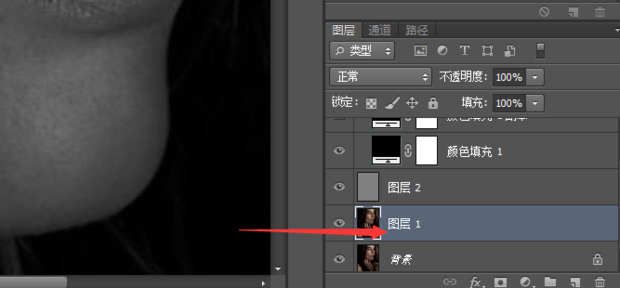
使用修复画笔工具消除斑纹。
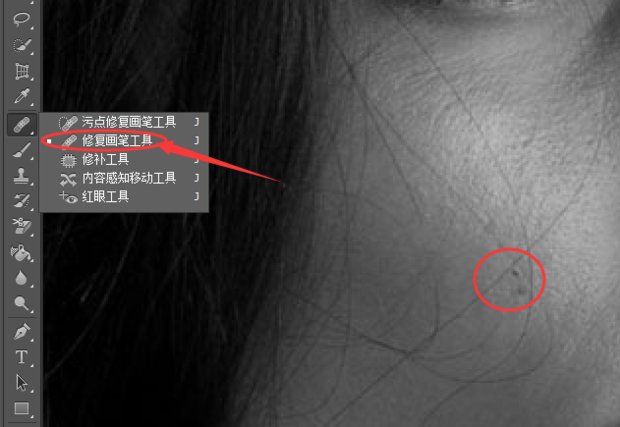
如图所示。

取消隐藏。
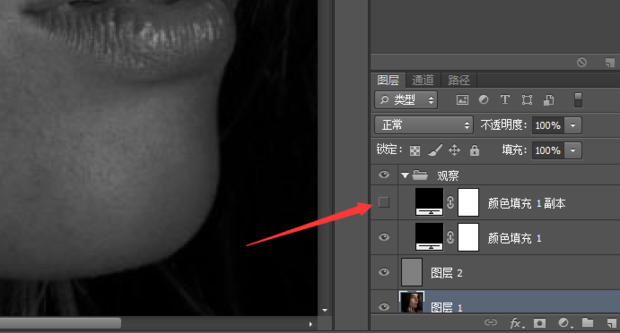
如图所示。
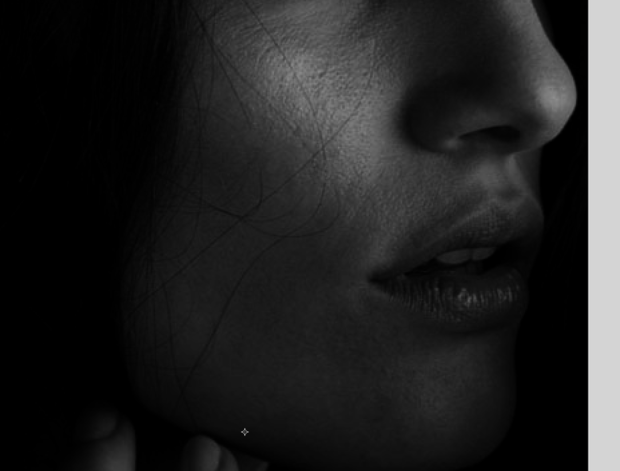
选择图层2。
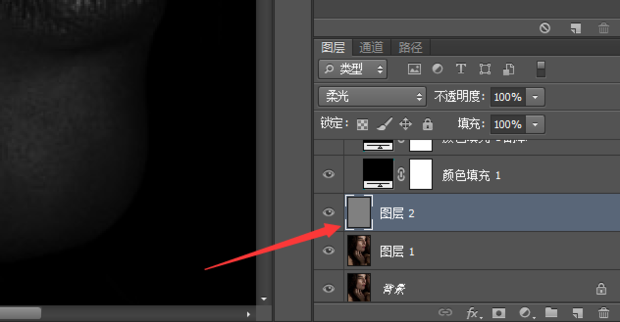
使用柔性画笔,颜色为白色。
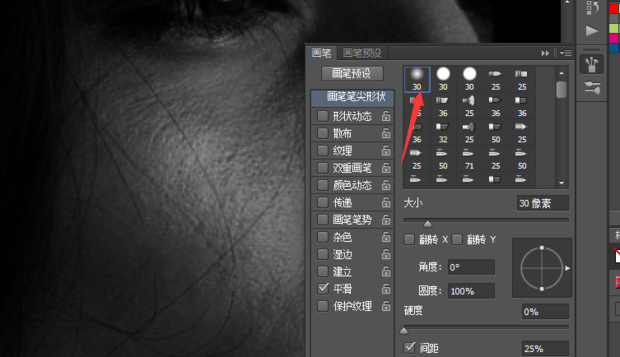
将暗处全部涂亮。
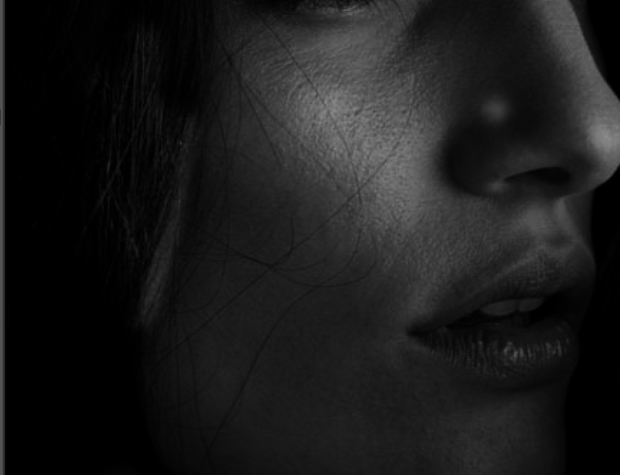
然后隐藏观察组。
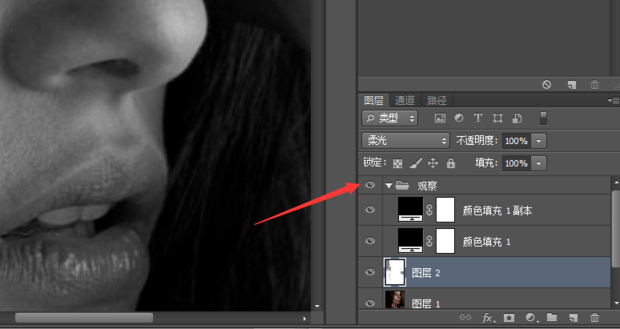
如图所示。
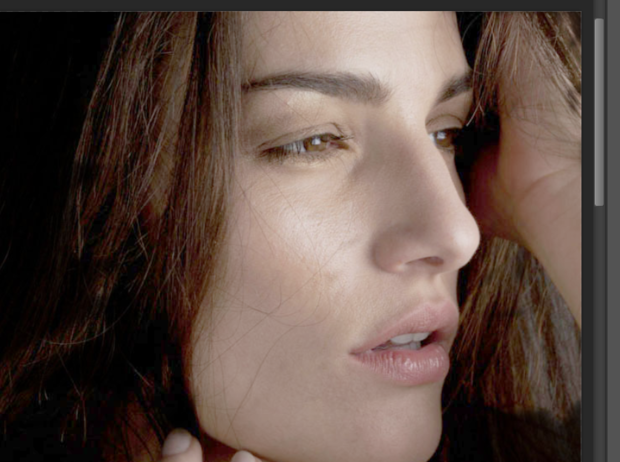
新建图层3。
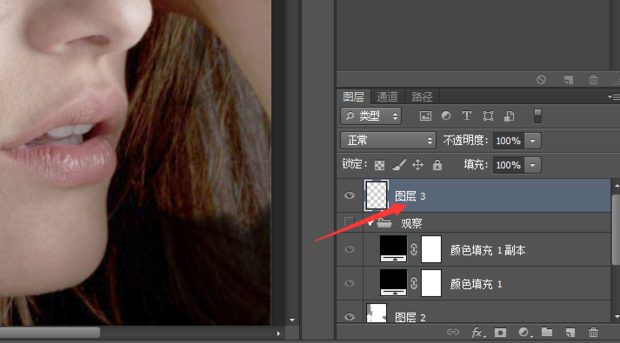
按Ctrl+Alt+Shift+E添加盖印。
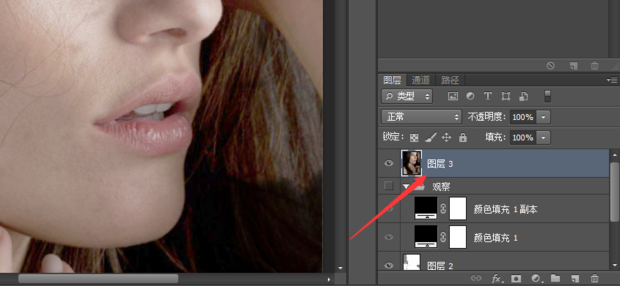
新建照片滤镜。
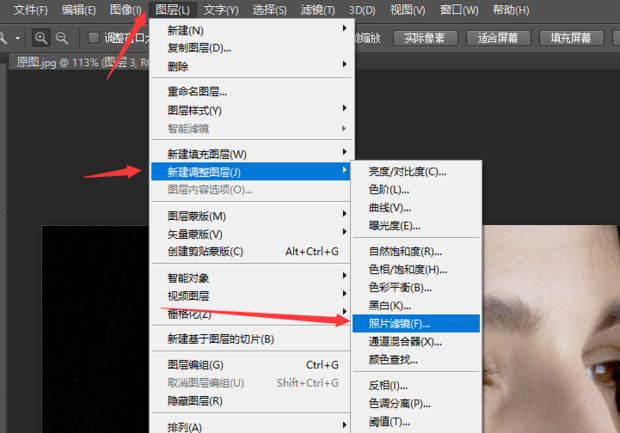
参数如图。
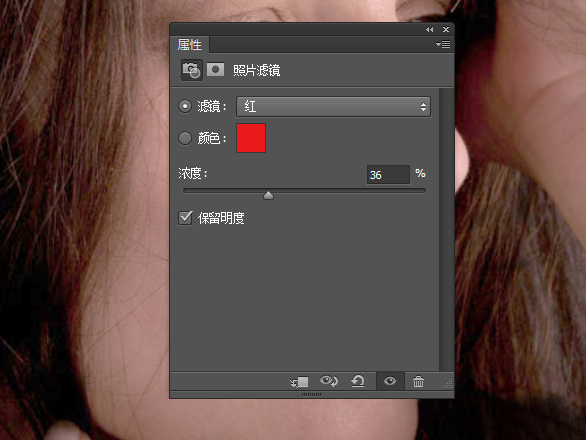
新建曲线。
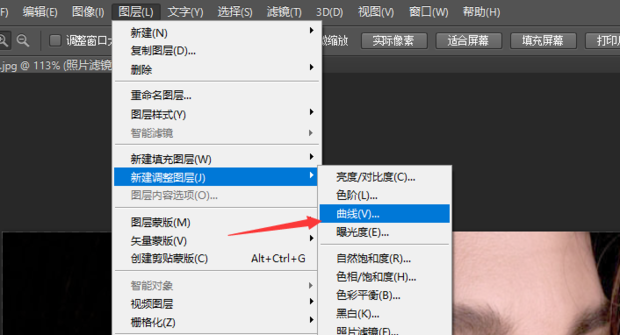
如图所示。
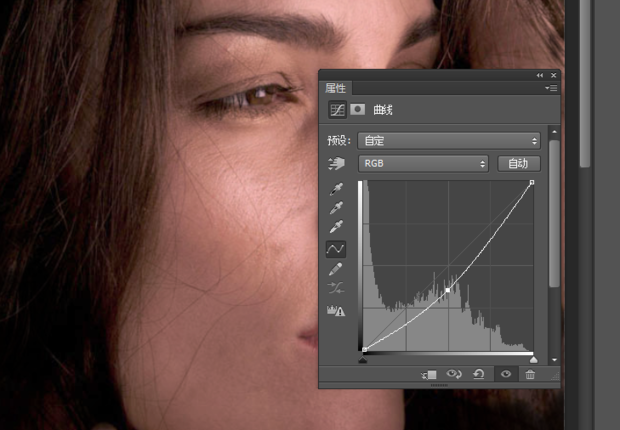
新建色相/饱和度图层。
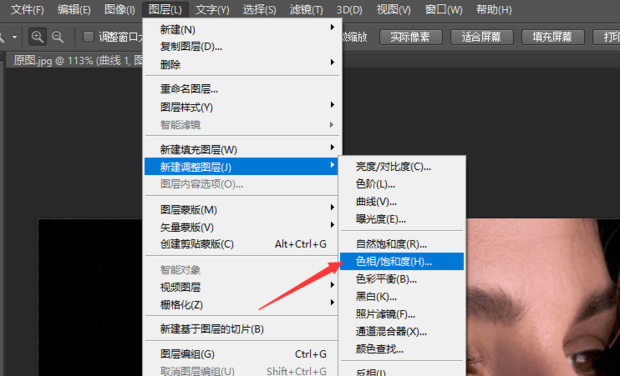
参数如图。
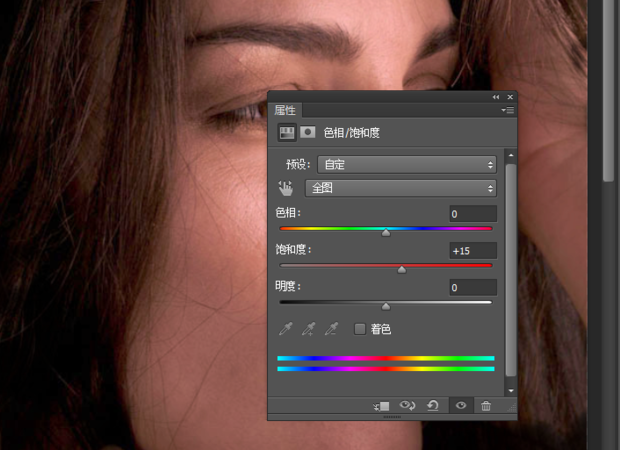
再次添加盖印。
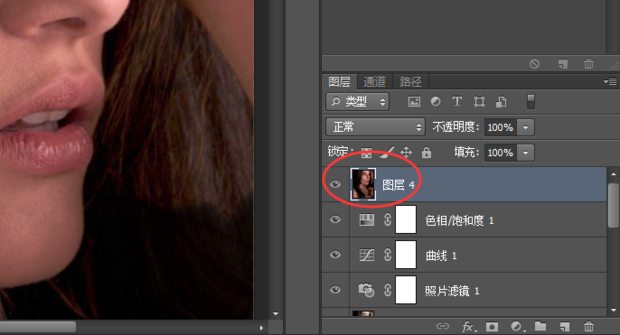
进行USM锐化。
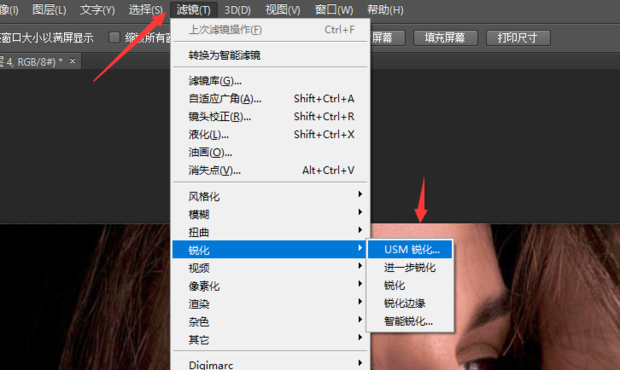
参数如图。
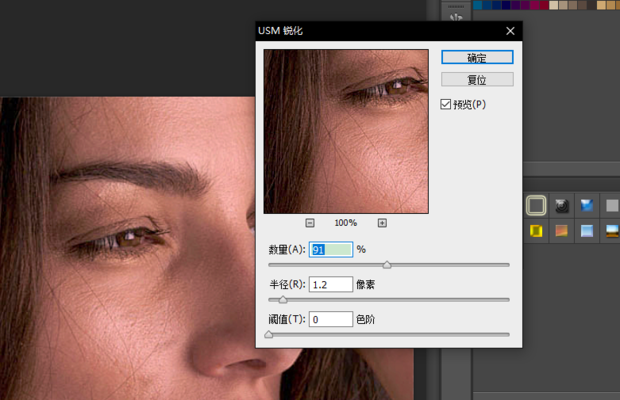
合并图层。
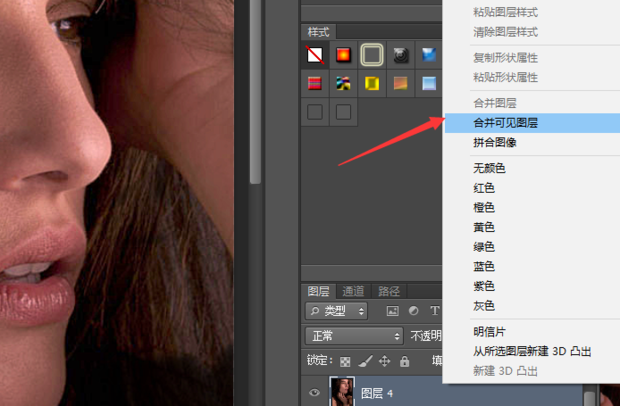
删除观察组。
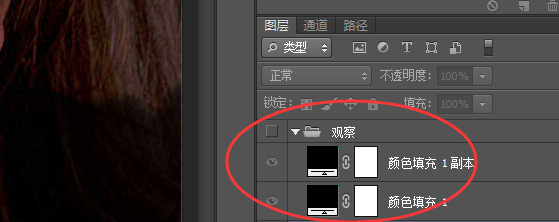
保存为JPG格式。
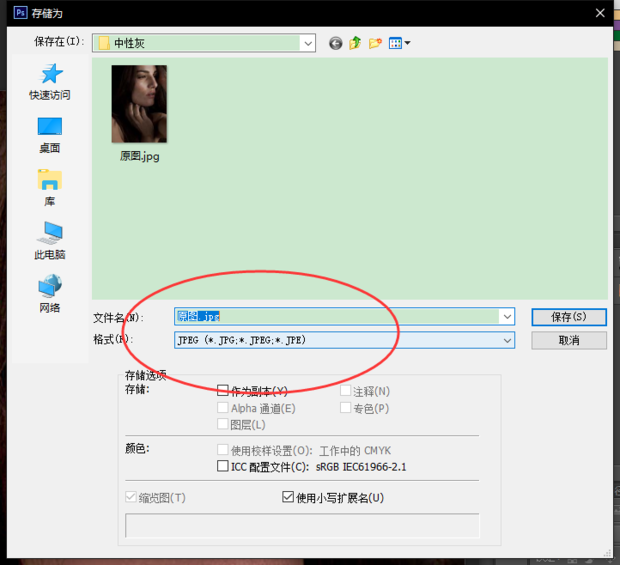
效果图。
